Как отключить алису в яндекс навигаторе
Содержание:
- Отключение Алисы
- Как удалить Алису на телефоне Андроид
- Как отключить Алису на телефоне
- Как отключить Алису в Яндексе на телефоне через приложение
- Что умеет Алиса
- Как снова добавить Алису
- Способ с использованием Play Market
- С компьютера
- Запуск работы помощника
- Как использовать Алису на смартфоне
- Как убрать Алису с ПК: избавляемся от надоедливого голосового помощника
- Второй способ: простое удаление на экране
- Как можно отключить Алису в Яндекс браузере на Андроид
- Как отключить звук у Алисы
Отключение Алисы
Деактивировать Алису можно на любом из устройств: компьютере, телефоне, планшете. Отключив её, вы не лишитесь остальных функций, предоставляемых приложениями от «Яндекс». Единственное последствие: пользоваться Алисой вы не сможете до тех пор, пока её не включите снова.
Windows
Независимо от того, какой версией операционной системы вы пользуетесь (Windows 7, 10), вы сможете отключить Алису двумя способами: через параметры помощника или настройки браузера. Использовать можно любой метод, результат будет один — голосовой помощник перестанет нагружать компьютер.
При помощи параметров помощника
После того как Алиса установилась на ваш компьютер, в панели быстрого доступа, расположенной в нижней части экрана, появился её значок с сине-фиолетовым градиентом. У него несколько форм: поисковая строка с иконкой и кнопкой в виде микрофона или просто иконка
Какой из них отображается у вас в данный момент — неважно, нужно сделать следующие действия:
-
Кликните по логотипу правой клавишей мыши.
- Выберите функцию «Выключить Алису». Готово, помощник отключён.
- Если данной функции у вас нет в контекстном меню, то выберите пункт «Настройки».
-
Пролистайте список параметров до самого конца и нажмите на большую жёлтую кнопку «Выключить». Готово, Алиса деактивирована.
При помощи настроек браузера
Чтобы настроить работу Алисы через параметры браузера, пройдите следующие шаги:
-
Развернув «Яндекс.Браузер», откройте его меню, кликнув по иконке в виде трёх параллельных полос, расположенной в верхнем правом углу.
- В меню выберите пункт «Настройки».
- Пролистайте страницу с параметрами до блока, посвящённого Алисе. Если не можете его найти, воспользуйтесь встроенной поисковой строкой.
-
Снимите галочку с пункта «Включить голосовой помощник». Готово, Алиса деактивирована.
Android
На телефонах и планшетах, работающих под управлением Android, Алиса связана с мобильным браузером «Яндекс». Поэтому, чтобы отключить её, нужно изменить параметры браузера:
-
Оказавшись на главной странице браузера, разверните меню, нажав на кнопку в виде трёх точек, выстроенных в ряд.
-
Перейдите к настройкам браузера.
-
Снимите галочку с пункта «Голосовая активация». Готово, помощник отключён.
iOS
Чтобы отключить Алису на iPad и iPhone, работающих под управлением iOS, нужно пройти следующие шаги:
-
Оказавшись на главной странице браузера, разверните меню, нажав на кнопку в виде трёх точек, выстроенных в ряд.
-
Выберите раздел «Настройки».
-
Прокрутив страницу настроек, отыщите пункт «Голосовая активация». Перегоните ползунок, находящийся напротив него, так, чтобы он стал серым. Готово, помощник отключён.
Как удалить Алису на телефоне Андроид
Через удаление приложения Яндекс
Самый простой метод. Инструкция для него имеет следующий формат:
- В меню приложений найдите «Яндекс». Проведите долгий тап по иконке, после чего тапните «Информация о приложении»;
- Нажмите «Удалить»;
- Подтвердите свои намерения, выбрав «Ок» во всплывшем окне.
Есть и вариант, предполагающий деинсталляцию с помощью программы «Настройки»:
- Тапните шестерёнку в панели быстрого доступа или просто найдите меню параметров в списке приложений;
- Войдите в категорию «Приложения»;
- Найдите Яндекс и тапните по нему;
- Удалите приложение.
Учтите, что на некоторых устройствах на месте данной кнопки написано «Отключить». Это не приведёт к полному исчезновению программы с памяти устройства, но она не сможет выполнять какие-либо функции до включения пользователем. Все разрешения, выданные софту, тоже снимутся. Оповещения приходить перестанут. Как правило, такими гаджетами являются смартфоны Samsung с российской прошивкой, но это может также затронуть и девайсы других марок. Не стоит «биться» за несколько свободных мегабайтов во внутреннем хранилище гаджета, поскольку сейчас популярны устройства с памятью на 128, 256 и даже 512 гигабайтов, где существование таких неиспользуемых утилит покажется несущественным.
Как отключить Алису на телефоне
Можно не удалять программу целиком, а лишь отключить голосового помощника. В этом поможет и лайт-версия браузера, упомянутая выше, и следование инструкциям, указанным далее.
Отключение в приложении Яндекса
Алиса присутствует не только в браузере, но и в отдельной программе Yandex, объединяющей продукты компании. Для выключения этой функции в данном приложении актуален следующий порядок действий:
- Откройте меню;
- Перейдите к настройкам софта — вкладка «Голосовые возможности»;
- Переведите тумблер «Голосовая активация» в левую часть экрана.
Через настройки Яндекс.Браузера
В некоторых версиях Яндекс.Браузера, таких как его альфа-издание, обладающее ещё не представленными в обычном релизе функциями, инструкция имеет следующий формат:
- Проведите свайп от низа к верху, выберите «Настройки»;
- Найдите пункт «Голосовые возможности», тапните по нему;
- Отметьте вариант «Не использовать голос».
Изменения будут применены сразу же, автоматически. Возможно, вы захотите оставить только возможность голосового набора, для этого на третьем этапе понадобится нажать «Голосовой поиск».
Через настройки Яндекса Браузера с Алисой
При использовании основной программой, чьё количество скачиваний исчисляется миллионами, порядок действий незначительно отличается. Вы сможете выключить голосовую активацию для Алисы. При этом сам помощник будет продолжать работать – деактивируется лишь функция, при которой ассистент реагирует на своё имя, и вы сможете воспользоваться помощником, тапнув по его иконке.
Сделайте следующее:
- Проведя от низа к верху дисплея, выберите «Настройки»;
- Нажмите «Голосовая активация»;
- Переведите тумблер в неактивное положение.
Запретить доступ к микрофону для приложений Яндекса
Можно и просто забрать право использования микрофона у программ этой фирмы. Тогда же перестанет работать поиск по голосу, но ничто не помешает использовать предусмотренный клавиатурой аналог – например, GBoard умеет переводить аудио в текст. Этот метод не уберёт Алису «на корню», но обрабатывать голосовые команды она не сможет до повторного включения этой возможности вручную.
Выполните эти действия:
- Откройте настройки гаджета;
- Перейдите к параметрам приложений;
- Найдите Яндекс.Бразуер. Он отображается под простым названием «Браузер»;
- Тапните «Разрешения»;
- Нажмите «Микрофон»;
- Выберите вариант «Запретить».
Проделайте то же самое с приложением Яндекса, если оно установлено.
Программа может показывать окна с предложением выдать доступ к определённым функциям. Просто нажимайте «Отмена» каждый раз или отметьте галочку «Не показывать в будущем».
Как отключить Алису в Яндексе на телефоне через приложение
Компания хочет навязать нам своего помощника. В большинстве своем современному человеку он не так нужен. Юзер может сам вбить информацию или позвонить другу. Актуальность и нужность Алисы автоматически испаряется и пропадает.
Полный функционал Алисы можно посмотреть в этом видео
Возникает другая проблема: как отключить Алису?
Отключить голосового помощника можно разными способами, начиная от отключения в самом приложении, заканчивая полным удалением. Стоит рассмотреть каждый из них.
Так как Алиса – приложение системы Яндекс, то все действия будут проходить именно через этот браузер.
- Для начала нужно открыть Яндекс – приложение. Видим главный экран поиска. Переходим свой взгляд вниз, на меню. Находим кнопку, которая приведет к настройкам браузера. Она располагается правее всей и напоминает разлинованный листок;
- Нажав на иконку, находим пункт «Настройки браузера»;
- Далее из всех предложенных настроек находим одноимённый пункт «Алиса». В нем присутствует всего два пункта – голосовая активация и системный помощник;
- В первом нужно кликнуть на него и шторки состояния перевести в неактивное действие;
- Далее во втором пункте активируем кнопку «Нет» в шторке «Помощник».
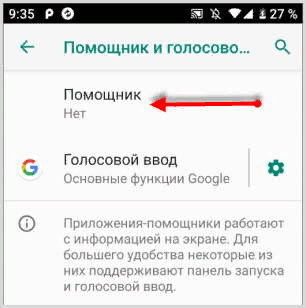
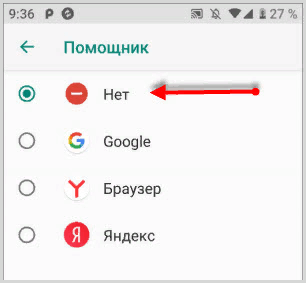
Отключить Алису через приложение на Андроид очень просто и легко, также можно легко и просто отключить её через официальный поисковой сервис, а не через специализированное приложение.
Что умеет Алиса
Основной задачей голосового помощника является помощь в повседневных делах, которые связаны с поиском в сети интернет. У Алисы много функций.
- Проведение поиска в Яндексе, в соответствии с запросом пользователя;
- Выдача прогноза погоды;
- Поиск удобного маршрута и предупреждение о пробках;
- Нахождение адреса заведения по его названию. Это могут быть гостиницы, рестораны, торговые центры и другие объекты;
- Сообщение текущего курса валют;
- Решение задач и примеров;
- Поиск и проигрывание музыкальных треков по запросу пользователя;
- Поддержание разговора с пользователем. При этом точность распознавания речи достаточно высокая;
- По голосовой команде запускаются некоторые приложения сторонних разработчиков.
Отвечает помощник приятным женским голосом, который по интонации максимально приближен к человеческой речи. Иногда возникают проблемы в строении отдельных предложений и склонении слов, но на это надо сделать скидку, так как речь идёт о машине, а не о человеке.
Те пользователи, которым по какой-то причине не нравится голос искусственного интеллекта, могут отключить звуковое сопровождение. В этом случае ответы Алисы будут выводиться на экран в виде текста.
Как снова добавить Алису
Если пользователь удалил голосового ассистента, но при этом хочет вернуть его обратно, то он может снова возобновить её работу благодаря простому алгоритму. Если рассматривать его подробно, то он практически такой же, как и удаление, только в обратном порядке.
Чтобы возобновить работу ассистента, нужно:
- Зайти в официальный источник для скачивания – Play Market и через поисковик найти «Яндекс Алиса». Благодаря этому приложению юзер получит только голосового помощника, а не целый браузер. Если нужен целый браузер, то нужно скачивать «Яндекс». В самой программе будет доступна Алиса.
- Далее нужно кликнуть на кнопку установки, чтобы начать процесс скачивания. После удачного скачивания переходим на кнопку «Открыть» и активируем программу;
- Выходим промо-страница, которая вкратце рассказывает об основной работе программы и браузера в целом. Её можно как и просмотреть, так и пролистать;
- Далее нажимаем на кнопку разрешения, чтобы браузер смог активировать микрофон, просмотр галереи. Без этих настроек программа не будет работать нормально;
- На главной странице браузера находим фиолетовый значок. Он активирует голосового помощника;
- После всех предложенных настроек юзер увидит полный функционал Алисы.
Так просто можно снова запустить голосового ассистента к работе!
Способ с использованием Play Market
Если желания возиться с настройками смартфона нет, но есть необходимость в полном удалении с устройства, то выйти из ситуации поможет привычный Плей Маркет. Через него, как известно, можно не только находить и устанавливать необходимые приложения, но и частично управлять теми, что уже установлены в телефон.
Итак, для того чтобы удалить Алису Яндекс с телефона альтернативным способом, следует проделать следующее:
Запустить приложение Play Market.
В строке поиска написать “яндекс” и в списке предложенных вариантов найти те, которые подлежат удалению
Для того, чтобы не запутаться, стоит обращать внимание на отметку “Установлено” возле нужных приложений.
Открыть свойства приложения “Яндекс – с Алисой” и нажать на кнопку удаления.
Как и в первом случае, удаляются лишь выбранные программы, а прочие продукты от российских разработчиков из Yandex останутся на своих местах. Следует учитывать, что убрать Алису навсегда через Play Market получится при наличии подключения к мобильному интернету или Wi-Fi. Деинсталляция происходит непосредственно за счет ресурсов смартфона, работа Плей Маркета без подключения к сети невозможна.
С компьютера
Если пользователь ставит перед собой задачу полностью удалить Алису из Yandex браузера, а после обновления программы голосовой помощник стал появляться автоматически, то существует как минимум 2 варианта действий:
- отключить помощника;
- удалить.
Если юзер не собирается ликвидировать данный инструмент, то для временного отключения голосовой активации необходимо:
- Удостовериться, что она работает. Для этого – щелкнуть левой кнопкой мыши по значку микрофона и дождаться приветствия. Если никакого действия со стороны системы не последовало, значит приложение уже деактивировано.
- Перейти в настройки Yandex.Браузера.
- Кликнуть по «Настройкам» в виде значка с тремя параллельными линиями. Обычно располагается в правом верхнем углу экрана.
- Перейти в блог «Поиск» и деактивировать опцию голосового помощника.
- После проведения вышеуказанных действий иконка программы исчезнет с панели задач Windows. Для повторной активации нужно будет перейти в новую вкладку поисковика и нажать на фиолетовый значок с каплей, расположенный в левой части экрана, под Табло.
- Можно также попытаться найти в настройках тумблер «Голосовая активация», установить его в выключенное положение: бегунок окажется слева, а желтый цвет переключателя станет серым.
Отключить приложение возможно и через контекстное меню:
- Кликнуть правой кнопкой мыши по значку приложения.
- Выбрать функцию «Отключить».

Есть и третий вариант:
- Навести курсор на свободную часть панели инструментов, нажать на правую кнопку мыши и перейти в «Панели».
- Отключить ненужную опцию.
Если пользователь твердо решил удалить голосовой помощник Алиса, то можно осуществить данное действия без деинсталляции браузера от Yandex стандартными инструментами Windows:
- Перейти в Панель управления.
- Выбрать раздел «Programs», перейти в «Add/Remove Programs»
- Выполнить ручной поиск названия программы в общем списке.
- Навести курсор на приложение и выбрать «Delete».

Программисты не рекомендуют производить ликвидацию программ через «Установку и удаление», т. е. штатными способами: лучше использовать специальные программы-деинсталляторы по типу CCleaner.
Данный софт является условно-бесплатным и позволяет стереть не только ненужные приложения, но и так называемые «остаточные файлы», т. е. весь тот «мусор», который скапливается в системных папках в процессе работы.
Что делать, если удалить помощника Алису не получилось с первого раза? В данном случае потребуется:
- Установить новую версию программы.
- Произвести указанный механизм деинсталляции повторно.
- Если проблема не была решена – обратиться в Службу поддержки пользователей Яндекс.

Запуск работы помощника
Применение виджета Алиса достаточно простое, поскольку расположение кнопки всегда на видном месте. Однако не всегда удобно входить в браузер, чтобы начать использование голосового помощника. Поэтому требуется настройка Алисы на Андроид, которая поможет вызывать ее путем применения голоса.
Способ 1: Через настройки браузера
Для того чтобы можно было вызывать Алису голосом, требуется предварительно изменить параметры непосредственно в приложении Яндекс. Процедура включает такие шаги:
- Открыть на смартфоне обозреватель Яндекс.
- Нажать на кнопку в левом верхнем угле либо же потянуть шторку слева на право.
- В открывшемся меню выбрать раздел – Настройки.
- Спуститься вниз и найти подраздел – Алиса. Выбрать пункт – Голосовая активация.
- Выбрать один из вариантов, который более удобный. Также можно оставить оба активатора в рабочем состоянии и применять оба.
Теперь голосовой помощник будет реагировать на установленную команду в любой момент. При этом он начинает функционировать даже в тех случаях, когда экран заблокирован или браузер Яндекс не запущен.
Также получить быстрый доступ к помощнику можно при помощи иконки поисковой строки. Она располагается вверху экрана на панели со значками уведомлений.
Панель поиска включает различные полезные сведения. Их можно отключать путем перехода к настройкам через троеточие. Здесь также есть кнопка для применения Алисы.
Способ 2: Активация Алисы при помощи Google Assistant
Так как голосовой помощник является продуктом компании Яндекс, ее эксплуатация в качестве основного на мобильных устройствах невозможна. Однако возможна настройка Алисы на Андроид через Google Ассистент. Для этого предусмотрена специальная функция, именуемая Voice Match. Предварительно нужно регулировать параметры упомянутой опции. Следующим шагом будет команда Гуглу – открыть Яндекс.
Вторым этапом после запуска Яндекс будет непосредственно вызов Алисы. Когда помощник будет запущен, можно приступать к работе с ним. Данный способ имеет некоторые минусы, поскольку требуется выполнять несколько подготовительных команд. В дальнейшем они нужны будут при каждом входе в систему.
Как использовать Алису на смартфоне
Юзер может общаться с Алисой с помощью голоса и через текстовые сообщения. Голосовые запросы и ответы дублируются в чате с помощницей. Откройте приложение с Алисой, активируйте её голосом или через иконку фиолетового цвета, а затем сформулируйте конкретный запрос. Старайтесь произносить все слова четко и понятно.
Учтите, что во время произнесения запроса иконка внизу панели должна быть в виде пульсирующего кольца — это будет означать, что микрофон устройства включён и готов воспринимать ваш голос. В самом начале диалога будет присутствовать автоматический ответ со списком некоторых умений бота.
После того как откроется панель Алисы в приложении, введите или проговорите вслух свой запрос
Собрать полный перечень команд, которые может выполнять помощница, практически невозможно. Рассмотрим самые популярные запросы:
- Ещё/другой вариант (чтобы получить другой ответ на уже заданный вопрос).
- Хватит.
- Открой сайт «2ГИС» (или иной ресурс).
- Открой «ВКонтакте» (либо другое приложение).
-
Погода, прогноз на завтра; погода в Москве (можно заменить на нужный город).
- Прогноз на неделю в Москве (если не указывать город, Алиса покажет ответ для вашего местоположения — если геолокация у вас включена в настройках смартфона).
- Запомни адрес (и указать любую улицу).
- Вызови такси (до дома/работы).
-
Пробки в Москве (выберите город).
- Сколько ехать на машине.
- Дорога пешком.
- Найди адрес (укажите магазин/почту/кафе/другое заведение).
- Где выпить кофе.
- Где поесть.
- Кофейни поблизости (заменить на другое заведение).
- Сколько времени (назовите город).
- Разница во времени с Москвой (замените населённый пункт).
- Какой день недели 31 декабря.
-
Включи радио или музыку (и выбрать жанр, можно уточнить сразу название композиции).
- Какое число в субботу (другой день недели).
- Курс доллара/евро/йены и т. д.
- Сколько будет 10 долларов в рублях.
- Последние новости (можно указать страну, регион и т. д.).
- Расскажи новости культуры (спорта/политики и т. д.).
- Поставь будильник.
- Какое сегодня число.
- Поставь таймер.
- Сколько калорий в яйце.
- Сколько грамм в килограмме.
-
Как проехать до определённого адреса.
- Сколько миллилитров в стакане.
- Ударение в слове «Свёкла» (или любое другое).
- Кто такая Вера Брежнева (или любой другой известный человек).
- Сколько лететь до луны.
- Самое жаркое место на Земле (задавайте любую справочную информацию).
- Скажи телефон скорой/полиции/пожарных.
- Позвони (продиктовать номер телефона).
- Что за песня играет.
Использовать Алису можно не только для поиска конкретной информации, но и для развлечения. Выберите одну из фраз для начала разговора с помощницей:
- Расскажи анекдот.
- Расскажи шутку.
- Одолжи денег.
-
Подбрось монетку.
- Ты меня любишь.
- Расскажи секреты блоггеров.
- Давай поболтаем.
- Кто тебя создал.
- Сколько тебе лет.
- Как у тебя дела.
- Расскажи сказку.
- Спой песню.
- Прочитай тост.
- Прочитай стихи.
Больше команд вы можете найти в специальных приложениях для «Андроида» — запросы будут там рассортированы по категориям. Скачать программы можно с «Плей Маркета».
В приложении «Команды для Алисы» собрано множество запросов, на которые отвечает помощница
Вы можете помочь Алисе развиваться быстрее своими оценками её ответов:
-
Под ответом помощницы будет две иконки — в виде опущенного или поднятого пальца. Если ответ был верным и вам понравился, нажмите на опущенный большой палец.
-
Алиса попросит вас уточнить, в чём её ошибка. Выберите один из вариантов ответов — проскролльте их, передвигая варианты пальцем влево. Доступны следующие причины: «Моя речь не распозналась», «Неверно озвучен текст», «Ответ обидный или оскорбительный», «Ответ не соответствует вопросу» или «Другое».
-
Если вы по ошибке поставили отрицательную оценку, отменить её можно с помощью варианта «Да нет, всё хорошо».
-
Если ответ был точным и полным, поставьте поднятый палец.
В настройках Алисы доступны следующие опции для включения, выключения или изменения: голосовая активация, показ виджета на домашнем экране телефона, голос бота (только в навигаторе) и его язык, офлайновый поиск и определитель номера. Через настройки вы можете также очистить чат с Алисой. Чтобы сделать помощника с женским голосом ассистентом по умолчанию на смартфоне, нужно уже идти в настройки самого устройства.
Как убрать Алису с ПК: избавляемся от надоедливого голосового помощника
Инструкция по удалению Алисы с ПК написана с использованием скриншотов на ОС Windows 10, но все действия актуальны и для Windows 7.
Чтобы удалить Яндекс Алису с компьютера или ноутбука на ОС Windows, в том числе и убрать значок Алисы с панели задач, можно воспользоваться стандартной функцией установки и удаления программ Windows.
Инструкция:
- Следует открыть Панель управления Windows. Сделать это можно из меню «Пуск» или – вбив в строку поиска фразу: «Панель управления», как это показано на скриншоте ниже;
- Активировать пункт «Крупные значки» в режиме просмотра и перейти в «Программы и компоненты»;
-
В открывшемся окне будет список всех установленных на комп программ, в том числе и голосовой помощник Яндекс. Чтобы удалить Алису с компьютера полностью следует найти в списке «Голосовой помощник Алиса» (Для удобства можно воспользоваться строкой поиска, расположенной чуть выше списка). Затем — нажать левой кнопкой мыши по Алисе и в выехавшей панели нажать кнопку «Удалить».
Как удалить голосовой помощник Алиса в Windows 10
- Появится новое окно, информирующее, что данное приложение и все его данные будут удалены, в котором следует подтвердить свои действия, нажав еще раз кнопку «Удалить».
Вот так вот легко и просто можно удалить голосовой помощник Алиса с компьютера навсегда. После проделанных действий Алиса-лаунчер будет удалена с ПК и из панели задач Windows. Окно поиска Алисы более не будет появляться при фразах: «Слушай Алиса», «Скажи Алиса», «Привет Алиса».
Интересный факт: если вбить в голосовом помощнике фразы «Пока Алиса я тебя удаляю» или «Алиса я тебя сейчас удалю», то Яндекс ассистент будет всячески сопротивляться и отговаривать от этого.
Пока Алиса я тебя удаляю
Видео: Как удалить Алису с компьютера:
Второй способ: простое удаление на экране
Удалить Алису с Андроида можно непосредственно через иконку приложения. Однако, большинство смартфонов в данном случае подразумевают уничтожение ярлыка программы, при этом все приложение остается. Рассмотрим, как это делается на примере мобильного устройства, которое позволяет полностью исключить все «хвосты».
- Находим программу с Алисой в перечне всех имеющих приложений на телефоне.

- Далее удерживающим нажатием пальца выполняем клик по красному ярлыку «Яндекс», так чтобы в верхней части экрана появилась «Корзина».

Перетащив в корзину отпускайте программу. После этого появится сообщение, требующее подтвердить действие удаления. Нажмите на кнопку «ОК».
Как можно отключить Алису в Яндекс браузере на Андроид
Иногда пользователь интернета делает вывод, что виртуальный голосовой помощник ему не нужен и даже мешает. Алиса может реагировать на речь человека, когда он обращается не к ней, вмешиваться в процесс поиска, поэтому это вызывает некоторые трудности. В результате обладатели смартфона решают сменить поисковую систему. В таких ситуациях виртуального ассистента можно отключить навсегда.
При установке браузера Яндекс на смартфон голосовой помощник автоматически приобретается с ним. Но он нужен только в тех случаях, когда без него совсем не обойтись. Так как же выключить Алису на Андроиде:
- Запустить приложение Яндекс.
- В правом нижнем углу браузера найти кнопку настроек и нажать на нее (в зависимости от модели телефона это может быть значок в виде 3-х полосок либо 4-х квадратов).
- Далее пользователь должен найти значок шестеренки, на некоторых Андроидах он сопровождается надписью «Настройки».
- Выбрав данное меню, можно найти раздел «Алиса».
- В разделе присутствует пункт «Голосовая активация».
- В данном пункте нужно выбрать функцию «Использовать голосовую активацию» и деактивировать ее. В других смартфонах для активации предлагаются фразы «Алиса» или «Яндекс». Необходимо отключать каждую.
Процедура отключения Алисы
Как отключить Алису на Андроиде, если на смартфоне установлена обычная версия браузера Яндекс? Для этого надо сделать следующее:
- Открыть приложение Яндекс.
- Кликнуть по значку в виде 3-х вертикальных точек, которые находятся возле поисковой строки.
- Выбрать иконку «Настройки» с изображением шестеренки.
- Далее перейти во вкладку «Голосовые возможности» в подпункте «Поиск».
- В открывшемся окне нужно активировать пункт «Не использовать голос».
В том случае, когда пользователь не хочет избавляться от Алисы, но ему мешает озвучивание ею найденной информации, можно отключить микрофон в Яндексе:
- В «Настройках» смартфона выбрать раздел «Приложения и уведомления» или «Все программы».
- Кликнуть на «Яндекс».
- Далее выбрать «Расширения».
- Возле строки «Микрофон» убрать галочку.
Все модели смартфонов отличаются друг от друга интерфейсом и настройками. В некоторых телефонах может отсутствовать какая-либо функция или названия разделов могут быть немного иными. Все зависит от версии Андроида и прошивки. Поэтому пользователю необходимо внимательно изучить меню браузера перед началом работы.
Процесс деактивации
Как отключить звук у Алисы
Еще один вариант – это отключить звук. Это не означает, что нужно удалить приложение. Для отключения звука нужно использовать настройки не самого браузера и Алисы, а только настройки смартфона. Этот метод означает, что ассистент больше не будет беспокоить пользователя, так как у приложения не будет разрешения для этого. Для того чтобы отключить звук, необходимо провести пару действий.
Обратите внимание! Как только отключится звук, Алиса не будет реагировать на пользовательские команды
- Для начала необходимо открыть настройки смартфона. Чаще всего необходимо тапнуть на иконку, под которой написано «настройки». Или же можно найти его в поисковике телефона;
- Теперь стоит отыскать специальный пункт «Приложения». Находим при помощи прокрутки до нужного значения;
- Теперь необходимо найти среди приложений нужно – «Яндекс». Там его можно удалить;
- Далее нужно кликнуть на пункт «Разрешения». В нем собрано все то, что доступно программе, какое право она имеет на пользовательские данные и много другое;
Находим пункт, который соответствует микрофону. В нем можно отключить другие разрешения. Все делается по пользовательскому усмотрению. Отключение происходит при помощи ползунка.
Как только ползунок переведён в неактивное состояние, Алиса не может вмешаться в пользовательскую рутину, если человек ее даже произнесет её имя. На это у программы нет прав.
